电脑如何更改存储位置 如何在Win10系统中更改电脑默认储存位置
发布时间:2024-01-20 14:04:15 浏览数:
在如今的数字时代,电脑已经成为我们生活中不可或缺的一部分,随着科技的不断进步,我们对于电脑的需求也越来越多。随之而来的问题是,电脑的存储空间往往很快就会被占满,导致电脑运行缓慢甚至崩溃。为了解决这一问题,我们可以通过更改电脑的默认存储位置来释放空间,让电脑更加高效运行。而在Windows10系统中,更改电脑默认储存位置的方法也是非常简单的。接下来我们将一起探讨如何在Win10系统中更改电脑默认储存位置。
具体方法:
1.首先我们在win10桌面点击开始菜单,选择设置,如图所示
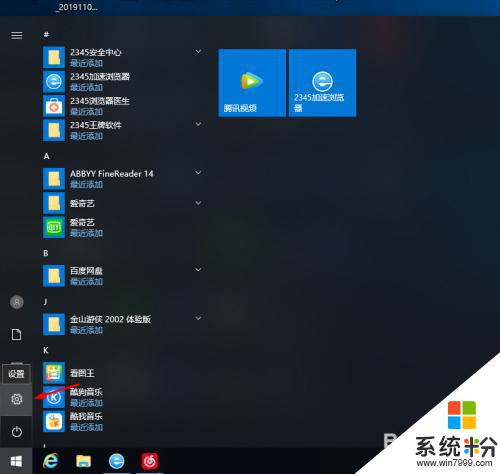
2.调出设置窗口后,点击打开“系统”选项,如图所示
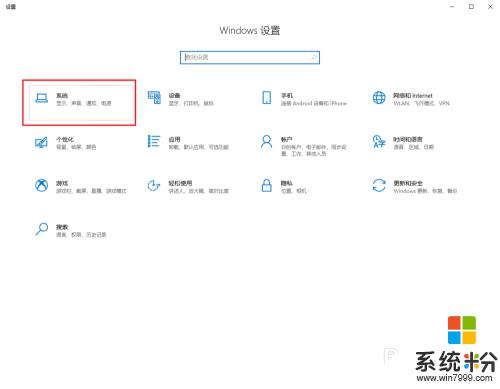
3.在系统设置窗口中,切换至“储存”选项卡。在储存选项卡下边有“更多储存设置”,点击进入“更改新内容的保存位置”,如图所示
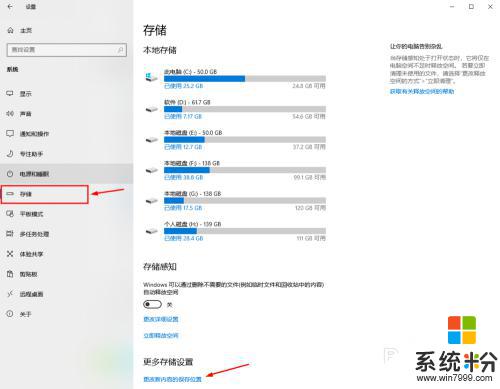
4.在“更改新内容的保存位置”的选项卡里,分别将各资料文件夹设置到其他磁盘盘符。我一般就设置的“D盘”,如图所示
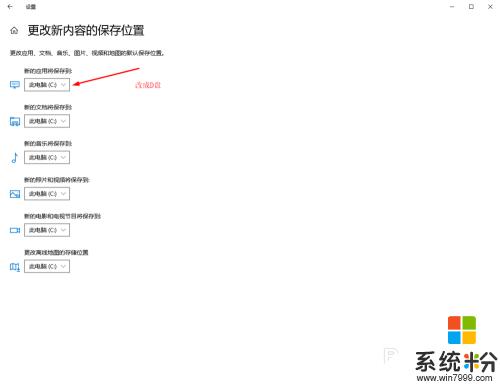
5.分别都设置到其它磁盘之后,要点击“应用”后才能生效。分别点击完应用后直接点右上角X号关闭就可以了,如图所示
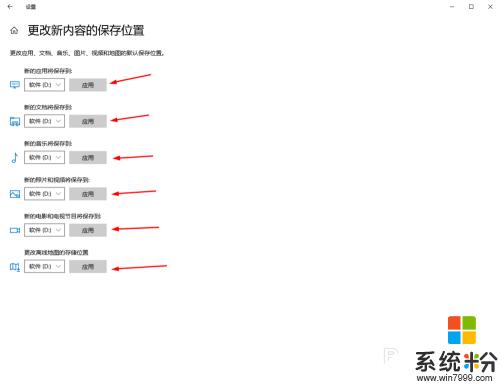
以上是关于如何更改电脑存储位置的全部内容,如果你遇到同样的情况,可以参考我的方法来解决,希望对大家有所帮助。